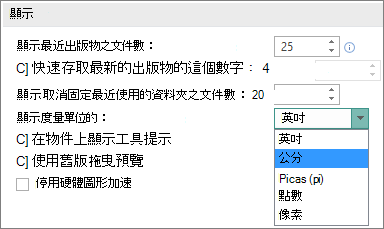頁面大小是指出版物的區域。 紙張或紙張的大小就是用來列印的紙張大小。
方向是指直向 (垂直) 或橫向 (版面) 版面配置。 有關變更方向的資訊,請參閱變更 頁面節 的方向。
本文內容
關於頁面大小、紙張大小,以及橫向/縱向方向
您選取的任何出版物版面 Publisher 包括該特定出版物類型最常用的頁面大小和方向。 您可以變更頁面大小和方向,並預覽在頁面設計定位點上之頁面設定群組中的變更。 您可以在 Backstage View 的列印定位點中變更紙張大小與方向,並預覽變更以及頁面大小與紙張大小之間的關係。 如需列印選項卡 上的資訊, 請參閱: 列印。
您可以分別設定頁面和紙張的大小或方向,以控制頁面在紙張上的位置,並避免未對齊的列印。 您也可以在大於出版物的紙張上列印,並修剪成完成的大小,以在頁面邊緣建立出血,而且您可以在單張紙上列印多頁。
個別頁面的頁面大小、紙張大小或方向
您無法變更多頁出版物中個別頁面的頁面大小、紙張大小或方向。 若要製作包含多個不同頁面的多頁出版物,您必須為每個不同的紙張大小、頁面大小或方向建立個別的出版物,然後手動組合列印的出版物。
變更頁面大小
此程式會設定出版物的大小。 例如,您可以使用此方法來選取列印出版物的大小,以列印列印時度量 22 英吋 x 34 英吋的海報 ,不論您的印表機是否可以處理單張大型紙張,或您是否將海報列印成多張重迭的紙張 (稱為磚) 。
附註: 您最大可以建立 240 吋乘 240 吋的出版物。
選擇頁面大小
-
選取 [頁面設計] 索引標籤。
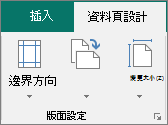
-
在 [版面設定] 群組中,選取 [大小],再按一下代表您所要的頁面大小的圖示。 例如,按一下 [信件 (像) 8.5 x 11」。 如果您沒有看到所要的大小,請按一下 [其他預設頁面大小],或按一下 [建立新的頁面大小] 來建立自訂頁面大小。 如需建立新自訂頁面大小的詳細資訊,請參閱:自訂 頁面大小對話方塊。
建立自訂頁面大小
-
選取 [頁面設計] 索引標籤。
-
在頁面 設定群組中 ,選取 大小,然後 建立新頁面大小。 在 Page下,輸入您想要的寬度和高度。
變更紙張大小
您使用的印表機會決定您可以列印的紙張大小。 若要檢查印表機可以列印的紙張大小範圍,請參閱印表機的手冊,或在 [列印設定> 對話方塊中,查看目前為印表機設定紙張大小。
若要在符合出版物頁面大小的紙張上列印出版物,請確定頁面大小和紙張大小相同。 如果您想要以不同的紙張大小列印出版物 ,例如建立出血或將多頁列印在一張紙上,則只會變更紙張大小。
-
在 [ 檔案> 功能表上,按一下 [列印設定。
-
在 [ 列印設定 設定> 對話方塊中的 [紙張中,從大小清單選取您想要的 紙張 大小。
變更頁面方向
您可以變更頁面的方向,從縱向和橫向變更。
-
選取 [頁面設計] 索引標籤。
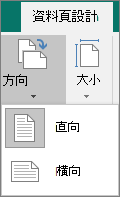
-
在頁面 設定群組 中, 選取方向下拉式功能表 ,然後選取直 向 或 橫向。
變更尺規度量單位
需要以公分來測量檔,而不是以吋為單位嗎? 您可以將尺規變更為公分、Picas、點或圖元,以及吋。
按一下 [檔案] > [選項] > [進階],然後捲動到 [顯示] 設定。 尋找 [顯示度量單位],並變更單位。